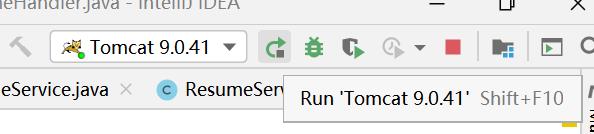“Intelli IDEA中Tomcat Server启动慢,每次修改后台都要重启服务器”问题解决,再也不重启服务器 |
您所在的位置:网站首页 › matlab2022b启动太慢 › “Intelli IDEA中Tomcat Server启动慢,每次修改后台都要重启服务器”问题解决,再也不重启服务器 |
“Intelli IDEA中Tomcat Server启动慢,每次修改后台都要重启服务器”问题解决,再也不重启服务器
|
问题描述:在IDEA 使用Tomcat Server 的过程中,启动集成的Tomcat Server 本身就很慢,然后每次修改后台都要Restart server。 这样造成了时间的浪费,而且非常麻烦,有没有热启动或者修改后台就不用重新启动呢? 答案是:有。 需要在Debug模式下运行。
解决思路: 在Debug模式下,
第一步:选择exploded的war包
第二步:选择Update classes and resources ,这样就不用重启Tomcat Server,就能在浏览器看到修改效果了。 但是:修改.xml .properties 文件是不好使的,修改xml 文件是需要重新启动项目的。而且引入了js,CSS文件之后,也是需要重启服务器的。 原因:spring 容器是读取xml 文件实现注入和实例化的,修改了之后,必须要重新实例化。
On 'Update' action 代表手动点击更新动作时(可用快捷键ctrl+F10),编译更新代码和资源;On frame deactivation代表idea失去焦点时,自动编译更新代码和资源。 On 'Update' action 的更新动作按钮在:
重启服务器的按钮:
这样就可以不用每次修改都要重启Tomcat Server部署项目了。 测试SSM项目可用,但是这个只会对修改前台页面有效,可以刷新之后看到效果。 后台的代码修改依然看不到效果。 但是在Spring Boot项目下,想要后台的代码修改之后直接在浏览器刷新之后看到效果,则需要如下步骤: 第一步:Ctrl+Shift+A,搜索Registry,然后点击Registry,
这里需要勾选:compiler.automake.allow.when.app.running
当你再次打开这里的时候,会看到:compiler.automake.allow.when.app.running这里已经在最上面了。
第二步: File —》Settings —》Build,Execution,Deployment—》 Compiler,需要点击一下Compiler才会出现如下选项,勾选Build project automatically这里。
这样就行了。
|
【本文地址】
今日新闻 |
推荐新闻 |